- Yazar Jason Gerald [email protected].
- Public 2023-12-16 11:44.
- Son düzenleme 2025-01-23 12:50.
Bir bilgisayarda yakınlaştırma ve uzaklaştırma (yakınlaştırma ve uzaklaştırma) çok basittir ve bunu sadece iki düğmeye basarak bile yapabilirsiniz. Bazı insanlar uzaklaştırmak istediklerini söyleyebilirler, ancak asıl kastettikleri ekran çözünürlüğünü değiştirmektir, bu da ekranın küçültülmüş görünmesini sağlar.
Adım
Yöntem 1/6: Klavyeyi Kullanma
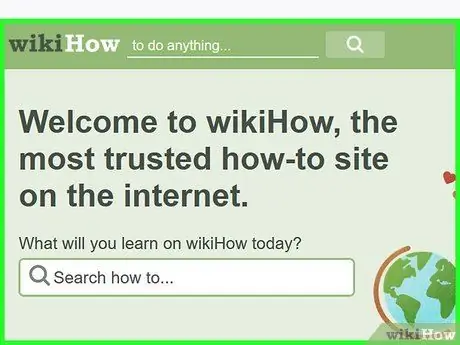
Adım 1. Küçültmek istediğiniz sayfayı tıklayın
Bu yöntem çoğu kullanıcı için en iyi sonucu verir. Bu yöntem, özellikle faresi (faresi) olmayan dizüstü bilgisayar kullanıcıları için yapılması en hızlı ve en kolay yöntemdir.
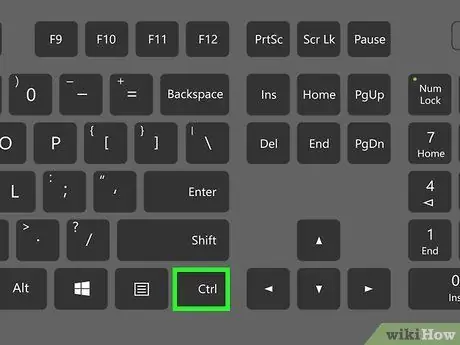
Adım 2. Ctrl tuşunu basılı tutun
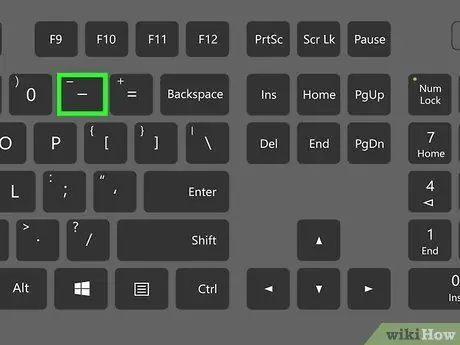
Adım 3. Klavyenin üst kısmında sıfır ile eşittir işareti arasında bulunan - düğmesine basın
Alternatif olarak, Ctrl tuşunu basılı tutun, ardından fareyi yukarı kaydırın.
Yöntem 2/6: Fare veya İzleme Dörtgeni Kullanma
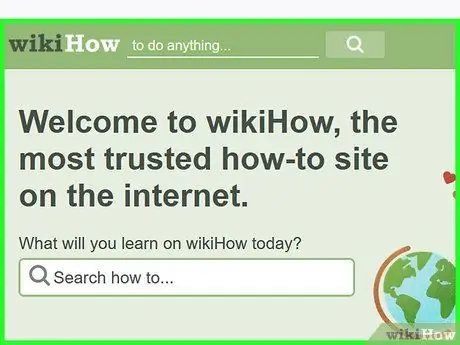
Adım 1. Küçültmek istediğiniz sayfayı tıklayın
Bu yöntem, bir dizüstü bilgisayar izleme dörtgeni kullanıyorsanız, izleme dörtgenini kontrol etmek zor olduğu için biraz zor olabilir, ancak fare kullanıcıları bu yöntemi tercih edebilir.
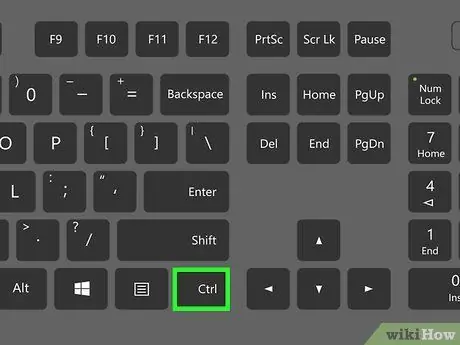
Adım 2. Ctrl tuşunu basılı tutun
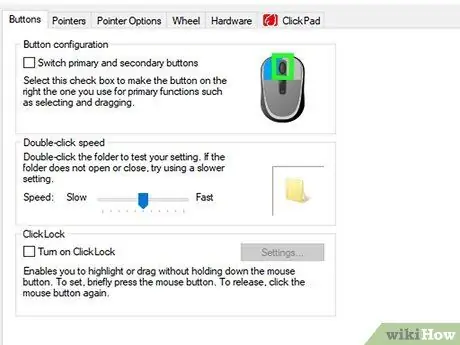
Adım 3. Farenin ortasındaki tekerleği döndürün veya izleme dörtgenini yukarı kaydırın
Yöntem 3/6: Google Chrome'da
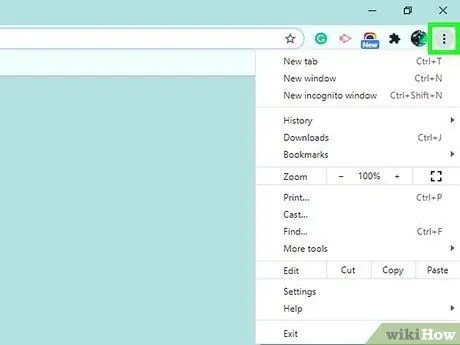
Adım 1. Menü simgesini bulun
Varsayılan olarak menü simgesi, pencerenin sağ üst köşesindeki üç yatay çizgiden oluşur. Taşımazsanız, simge tarayıcıdaki (tarayıcı) URL çubuğuyla hizalanmalıdır.
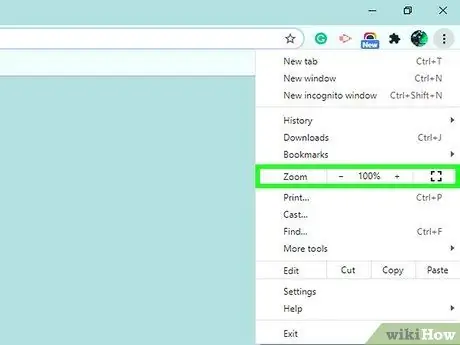
2. Adım. "Yakınlaştır" seçeneğini bulun
Menü listesinin ortasında, ekran büyütme yüzdesinin yanında bir - ve bir + işareti bulunur.
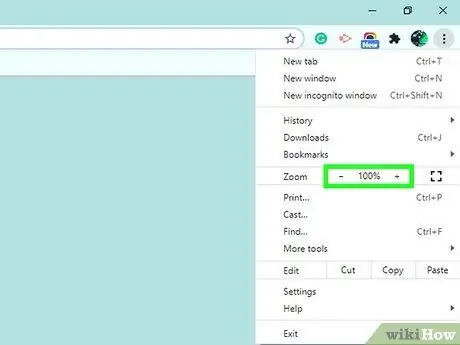
Adım 3. İstediğiniz boyut olana kadar - düğmesine basın
Yöntem 4/6: Mozilla Firefox'ta
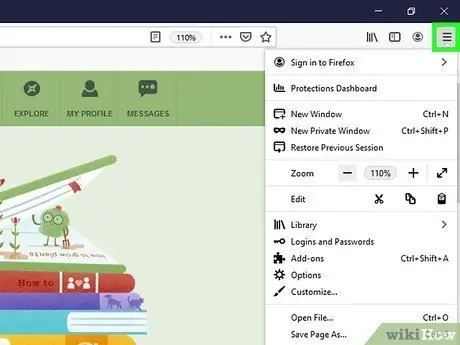
Adım 1. Menü düğmesine tıklayın
Varsayılan olarak, Firefox menü simgesi sağ üst köşede üç yatay çizgi olmalıdır. Taşımazsanız, tarayıcınızın URL çubuğunun yanında olmalıdır.
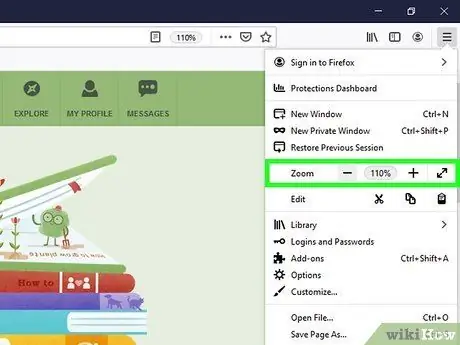
Adım 2. Yakınlaştırma işlevini bulun
Kopyala seçeneğinin hemen altında - ve + işaretleriyle çevrili yüzdeleri göreceksiniz.
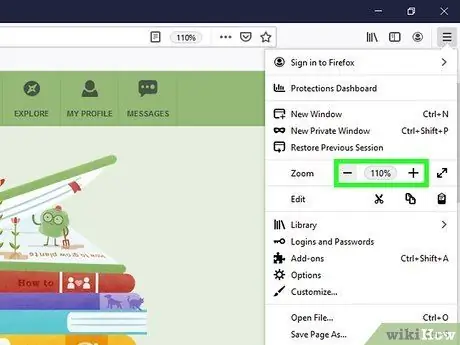
Adım 3. Uzaklaştırmak için - işaretine basın
Yöntem 5/6: Microsoft Edge'i Kullanma
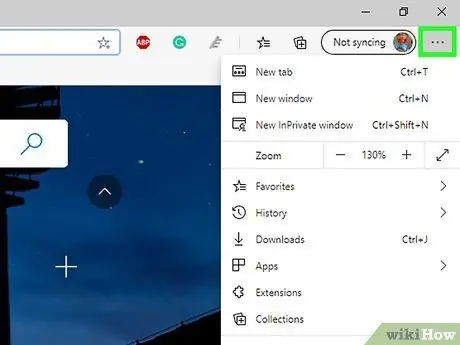
Adım 1. Menü simgesini bulun
Varsayılan olarak menü simgesi, ekranın sağ üst köşesinde üç noktadır. Taşımazsanız, tarayıcınızdaki URL çubuğunun yanında olmalıdır.
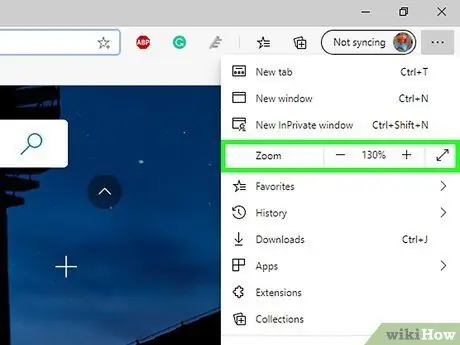
Adım 2. Ekran boyutlandırma işlevini bulun
İşlev, sağında + ve - işaretiyle "zoom" olarak etiketlenmelidir.
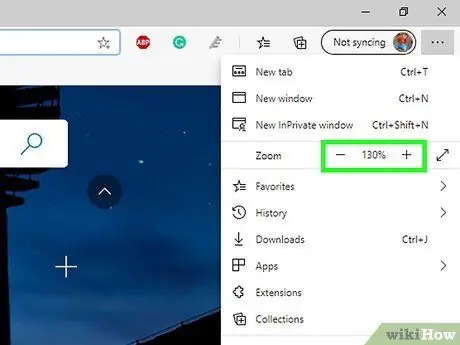
Adım 3. Sayfa içeriği istediğiniz boyuta ulaşana kadar ekranı küçültmek için - düğmesine basın
Yöntem 6/6: Ekran Çözünürlüğünü Değiştirme
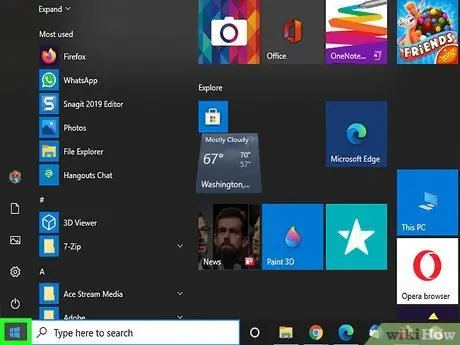
Adım 1. Başlat menüsünü açın
Klavyenizin sol alt kısmındaki Kazan düğmesine tıklayın. Bunu yaparak, masaüstü ekranı maksimuma küçültülür, böylece tüm pencereler daha büyük bir çalışma alanında daha küçük bir ölçekte görüntülenir. Bu sayede ekran daha geniş görünüyor.
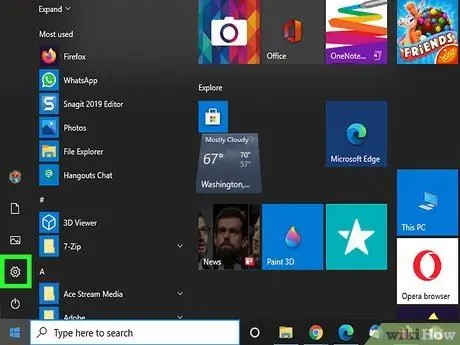
Adım 2. Bilgisayardaki ayarları açın
Bunu yapmak için Ayarlar'ı tıklayın.
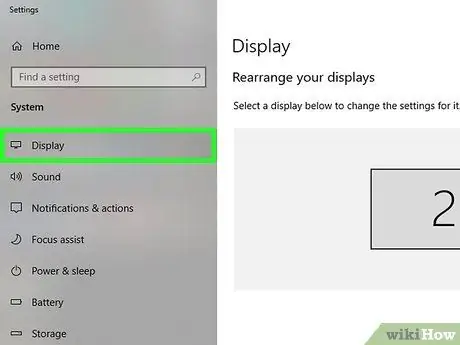
Adım 3. Sistem > Görüntü > Gelişmiş Görüntü ayarları'na tıklayın
Gelişmiş Görüntü Ayarları seçenekleri, Görüntü seçenekleri altında bulunur.
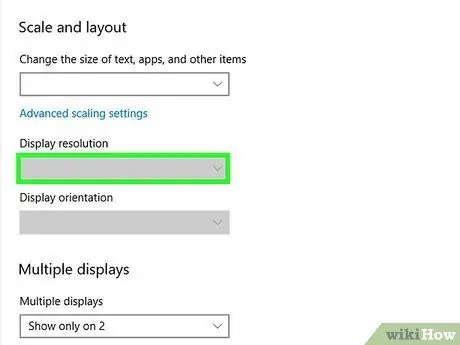
Adım 4. Ekran çözünürlüğünü değiştirin
Bunu, "Çözünürlük" altındaki açılır oku tıklayarak yapabilirsiniz. Seçtiğiniz çözünürlük numarası ne kadar yüksek olursa, ekran o kadar "küçük" görünecektir. Yaptığınız değişiklikleri yapmak için seçiminizi onaylamanız gerekir.
İpuçları
- Ekranı normal boyuta döndürmek için Ctrl+0 tuşlarına basın
- Ekranı küçültmede sorun yaşıyorsanız, bilgisayarınızı yeniden başlatmayı deneyin. Tüm ekranlar standart yakınlaştırma boyutuna döndürülmelidir, ancak ekran çözünürlüğü standart çözünürlüğe döndürülmeyecektir.
- Büyütmek veya küçültmek istediğiniz ekranın belirli bir alanını seçmek için Büyüteç uygulamasını kullanabilirsiniz. Uygulamayı şuraya giderek bulabilirsiniz: Başlat >> Programlar >> Aksesuarlar >> Erişilebilirlik >> Büyüteç. Alternatif olarak, bilgisayarınızdaki arama işlevini kullanarak "büyüteç" anahtar sözcüğünü arayabilirsiniz.






